
TeraCopy là một chương trình nhỏ gọn được thiết kế để sao chép và di chuyển các tập tin với tốc độ tối đa có thể, cung cấp cho người dùng với rất nhiều tính năng:
- Sao chép tập tin nhanh hơn. TeraCopy tự động điều chỉnh bộ đệm để đạt được tốc độ làm việc nhanh nhất có thể.
- Tạm dừng và tiếp tục tiến trình. Bạn có thể tạm dừng và tiếp tục tiến trình làm việc bất cứ lúc nào với chỉ 1 click chuột.
- Phục hồi lỗi. Trong trường hợp sao chép bị lỗi, TeraCopy sẽ cố gắng thử lại nhiều lần và trong trường hợp tồi tệ hơn sẽ bỏ qua các tập tin bị lỗi, chứ không phải chấm dứt toàn bộ tiến trình.
- Danh sách tập tin tương tác. TeraCopy tạo ra danh sách các tập tin đang tương tác, giúp bạn xem xét tập tin bị lỗi và khắc phục nó.
- Hợp nhất hệ thống. TeraCopy có thể thay thế hoàn toàn trình sao chép và di chuyển của Explorer, cho phép bạn làm việc với các tập tin như bình thường.
- Hỗ trợ Unicode đầy đủ.
- Hỗ trợ Windows 7 x64.
* Hướng dẫn đăng ký và chuyển sang tiếng Việt :
- Sau khi các bạn tải về các bạn giải nén và cài đặt bình thường.
- Trong thư mục vừa giải nén các bạn mở tập tin "serial.txt" lên và copy toàn bộ nội dung có trong đó.
- Khởi động chương trình lên. Nhấp vào chữ Get Pro version, tiếp tục nhấp vào Enter registration key. Một thông báo hiện ra là bạn đã đăng ký thành công, chữ Get Pro version sẽ biến mất.

- Tiếp tục, các bạn nhấp chuột vào nút More. Tiếp theo nhấp vào nút Menu ở dưới bên phải, sau đó chọn Preferences. Hộp thoại Preferences xuất hiện.
- Trong hộp thoại Preferences, Phía bên phải có dòng Language, nhấp vào System default và kéo xuống cuối rồi chọn Vietnamese.

- Các bạn chú ý đến các tùy chỉnh sau:
+ Kiểm tra ổ đĩa trống : Nếu chọn thì trước khi sao chép hay di chuyển tập tin, chương trình sẽ kiểm tra ổ đĩa đích có đủ dung lượng trống để chứa các tập tin mà bạn chọn để chép hay di chuyển qua. Nếu bạn thường hay chép nhiều tập tin từ nhiều nguồn trong cùng một lúc thì với tùy chọn này sẽ là chậm lại tiến trình làm việc.
+ Chỉ khi đèn Scroll Lock đang tắt : Với tùy chọn này thì khi nào bạn không muốn TeraCopy dành quyền thực hiện việc sao chép hay di chuyển tập tin thì bạn chỉ việc bật nút đèn Scroll Lock lên (hãy tìm nút đèn Scroll Lock nằm ở đâu trên bàn phím nhe !).

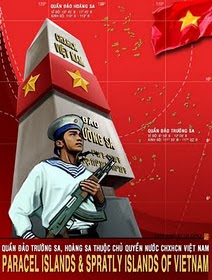










0 nhận xét:
Đăng nhận xét